Foto-Show: Adressen schnell eingeben
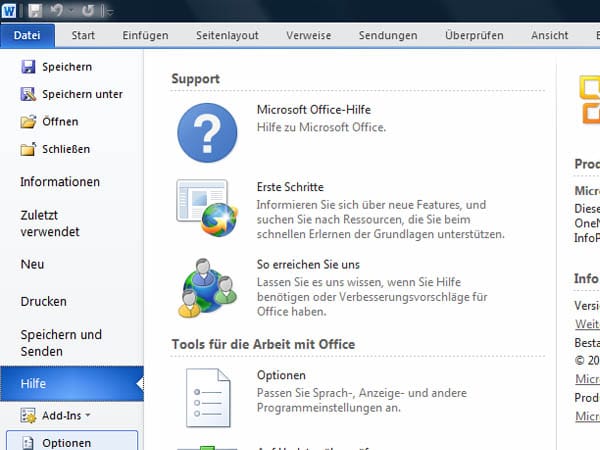
Starten Sie Word, und wählen Sie im Menü Datei das Kommando Optionen aus.

Im Dialogfenster Word-Optionen wechseln Sie zum Eintrag Erweitert. Scrollen Sie dann rechts nach unten, bis Sie den Bereich Allgemein erreichen. Hier tragen Sie unter Postanschrift Ihre Adresse ein.
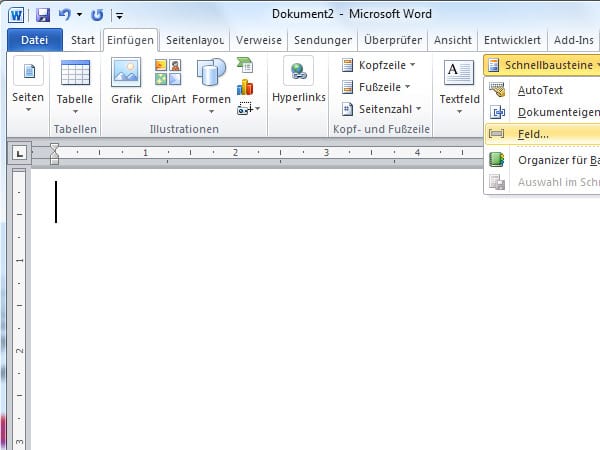
Wenn Sie die Adresse in ein Dokument einfügen wollen, wählen Sie unter dem Register Einfügen im Bereich Text unter Schnellbausteine das Kommando Feld aus.
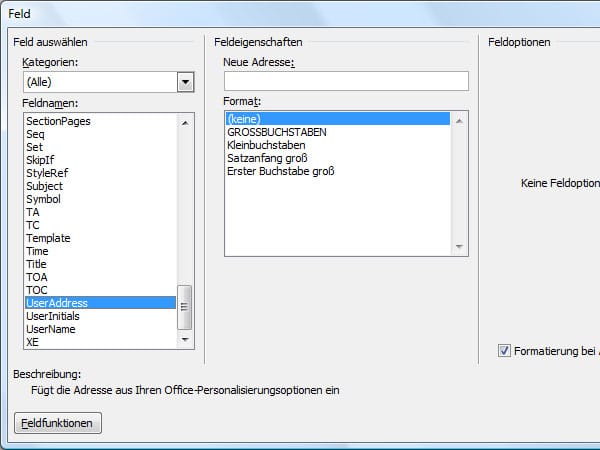
Im Dialogfenster Feld entscheiden Sie sich unter Feldnamen für den Eintrag UserAddress.
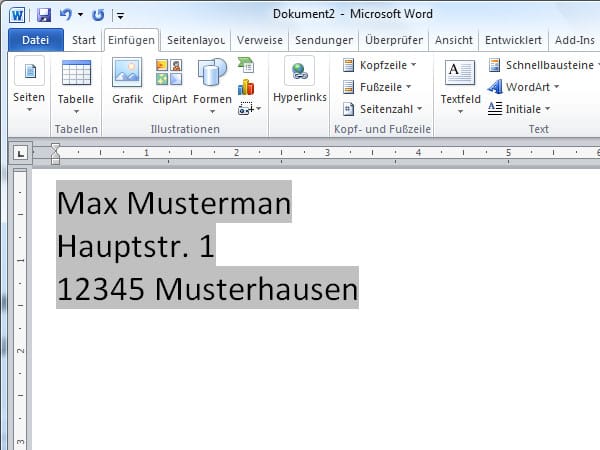
Die zuvor hinterlegte Adresse wird jetzt automatisch an der Cursorposition in das Dokument eingefügt.
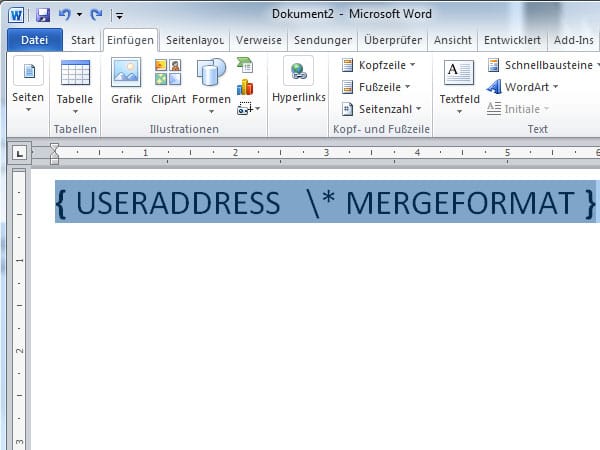
Wird die Adresse als Feldfunktion dargestellt, müssen Sie diese markieren und dann über die Tastenkombination Strg + F9 in die Adresse umwandeln.










 News folgen
News folgen



